触漫这款软件我们在使用的过程中怎么来查看日常任务大家都清楚吗,下面小编就来将触漫查看日常任务的详细教程分享给大家,一起来往下看看吧。
触漫怎么查看日常任务?触漫查看日常任务方法
1、首先进入触漫后,点击底部的更多选项。
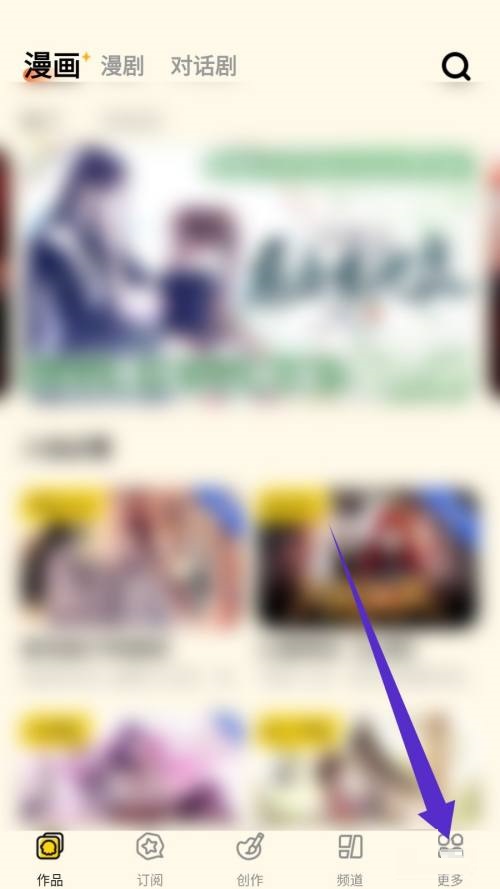
2、然后在更多页面,点击我的选项打开。
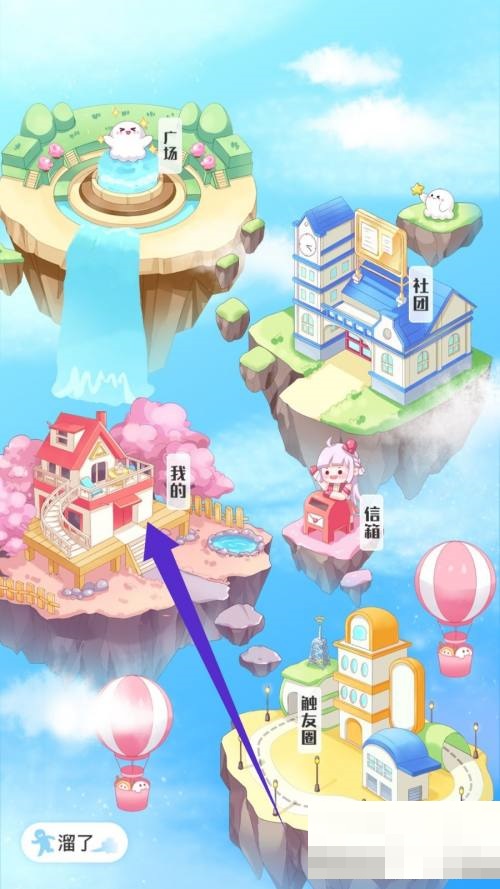
3、接着进入我的页面后,点击新手福利选项。
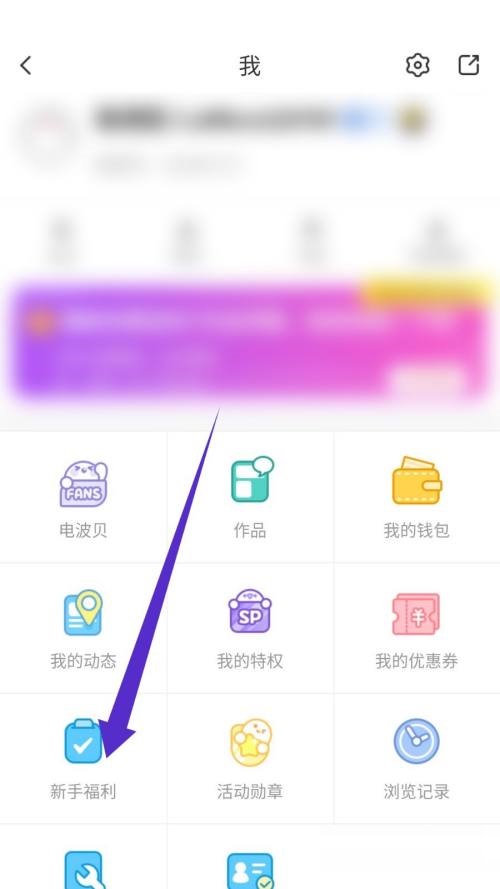
4、最后进入新手福利页面,点击右边的日常任务查看。
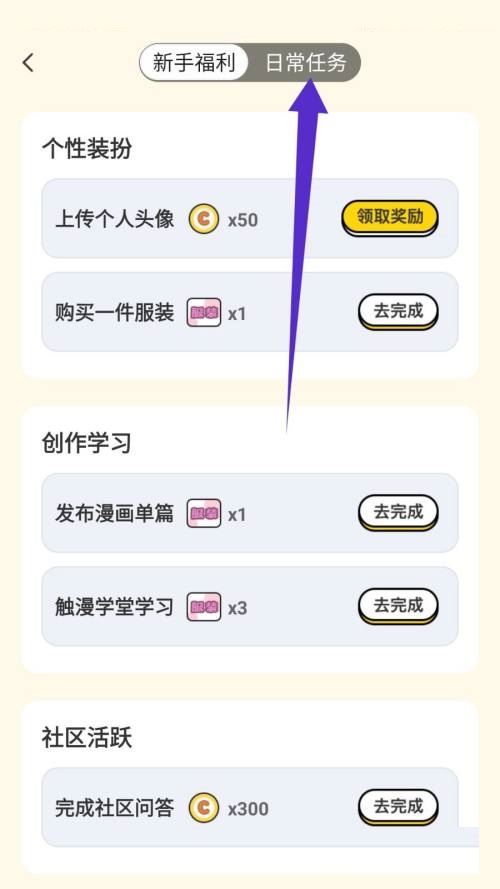
以上这篇文章就是触漫查看日常任务方法,更多教程尽在ZI7吧。
———想要了解更多资讯就请继续关注zi7吧!

99.65MB
点击查看
17.65MB
点击查看
40.18MB
点击查看
40.92MB
点击查看
28.98MB
点击查看
109.07MB
点击查看